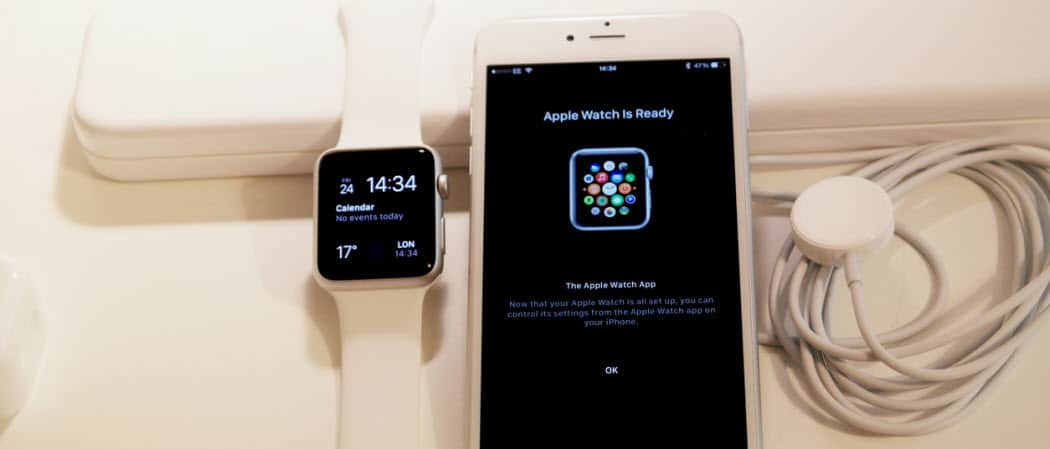Ако инсталирате много приложения на вашата Windows 8 система, ще има моменти, когато ще трябва да знаете колко големи са и да деинсталирате някои. Това е полезно, когато трябва да освободите място на вашия Windows 8 таблет.
Ако инсталирате много приложения на вашата Windows 8 система, ще има моменти, когато ще трябва да знаете колко големи са и да деинсталирате някои. Това няма да е голям проблем на компютър с Windows 8 с големи твърди дискове, но е важно, когато се опитвате да увеличите пространството на таблета.
За да видите размера на приложенията, които сте инсталирали, на екрана Старт Windows използвайте клавишна комбинацияWindows Key + C за да изведете Charms и щракнете върху Settings. Или ако на устройство с тъчскрийн, прекарайте пръст от дясната рамка вляво, за да го изведете и докоснете Настройки.
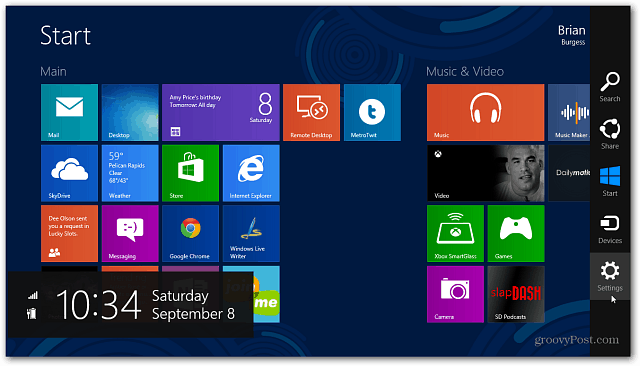
След това щракнете или докоснете Промяна на настройките на компютъра.
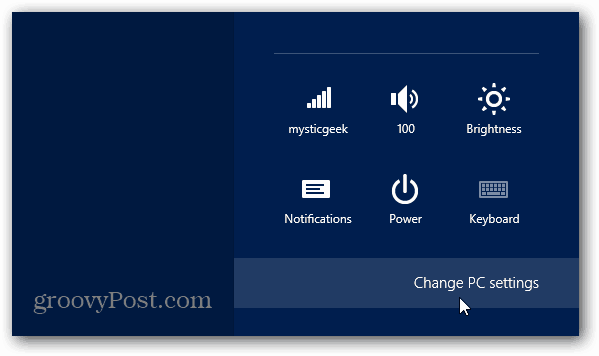
Сега изберете Общо в лявата колона под Настройки на компютъра. В дясната колона превъртете надолу до Налично съхранение и щракнете върху бутона Преглед на размерите на приложението. Windows ще започне да намира приложенията, инсталирани във вашата система, и техните размери.
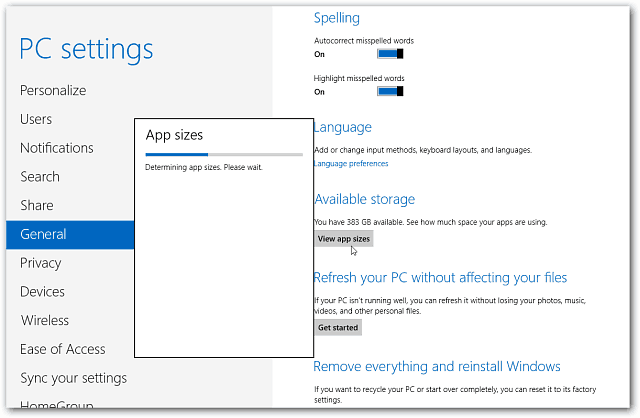
Ето! Резултатите са показани в ред от най-големи до най-малки.
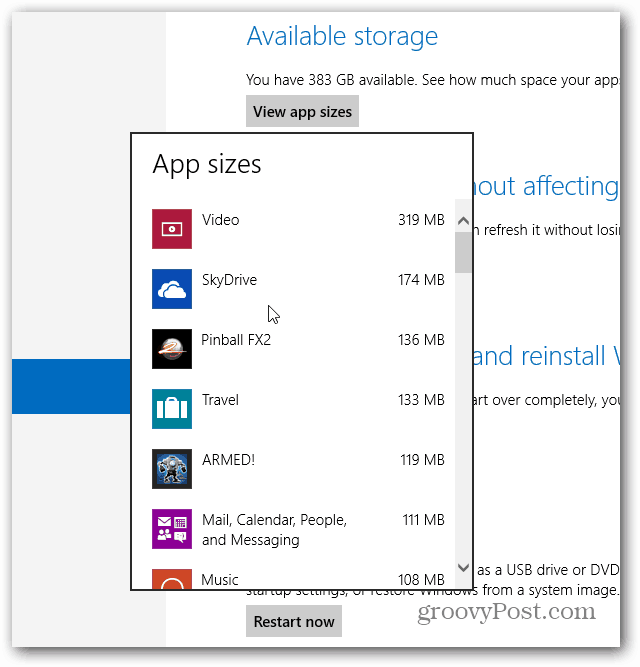
Можете да използвате този списък, за да определите кои приложения ще премахнете, за да освободите място. Игрите обикновено заемат най-много място, така че ако вече го биете или не го играете, можете да се отървете от него. Също така не забравяйте, че всяко приложение, което деинсталирате от системата си, може да бъде преинсталиран отново от Windows Store винаги, когато имате нужда.